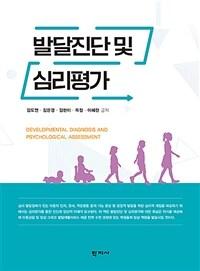책 이미지

책 정보
· 분류 : 국내도서 > 대학교재/전문서적 > 공학계열 > 전기전자공학 > 신호처리/제어
· ISBN : 9788968493829
· 쪽수 : 312쪽
책 소개
목차
머리말 / 4
제1장 LabVIEW 란? / 11
제2장 배열 및 클러스터 / 49
제3장 구조 / 79
제4장 차트와 그래프 / 121
제5장 sub VI 만들기 / 137
제6장 데이터 수집 / 167
제7장 프런트 패널 제어 및 데이터 공유 / 209
제8장 데이터 수집 / 243
제9장 통신 / 269
부록 / 291
찾아보기 / 309
책속에서
머리말
본 책은 LabVIEW 2015를 중심으로 작성되었으나 거의 모든 버전에서 사용할 수 있도록 작성하였다. 특히 LabVIEW 국제 공인 자격증 시험인 CLAD와 CLD를 준비하는 분들이 참고할 수 있도록 필요한 내용을 중심으로 수록하였다.
많은 LabVIEW 관련 책들이 이미 출간되었으나 대부분은 일반적인 LabVIEW 프로그래밍을 위주로 작성되었다. 이에 반하여 본 책은 전기공학 및 전자공학을 전공하는 전문대생, 대학생과 일반 직장인들을 목표로 하여 작성하였다. 전기공학과 전자공학을 전공하는 분들이 자주 접하는 사인파와 코사인파를 예로 들어 설명하고 또한 연습문제를 수록함으로서 보다 현실적인 개념을 이해하고 필요한 함수들을 익히고 함수를 응용할 수 있도록 하였다.
LabVIEW는 산업 현장에서 데이터를 측정하고 분석하고 보여주거나 저장하는데 매우 편리한 프로그램으로 이미 명성을 얻고 있다. G(Graphic) 언어라는 편리한 LabVIEW 언어를 습득함으로서 엔지니어로서의 경쟁력을 보다 향상시키고 또한 현장의 측정 환경에 따라 유연성 있게 변경시킬 능력을 확보할 수가 있다. 이 LabVIEW는 매년 새로운 버전이 출시되고 있으므로 프로그래밍을 더욱 편리하게 할 수 있게 해주는 새 버전의 응용 기술을 숙달하여 프로그래밍 작업을 빠르고 오류 없이 개선해 나가야 한다.
본 교재에서 제공하는 정현파를 위주로 한 많은 응용 프로그램을 통하여 계측 현장에서의 적용 능력을 키울 수 있기를 바란다. 연습 과제로 제공한 전류신호 발생과 이를 활용한 그래프 작성 방법 및 이상 판단 방법과 프로그램을 간략화 하기 위한 Sub VI 작성 방법 등을 익혀서 어떤 응용 분야에서도 효율적인 프로그램을 작성하여 적용할 수 있기를 고대한다. 또한 현장에서 많이 사용되는 PLC를 제어하기 위한 직렬 통신 과제를 통하여 통신 개념을 익히고 현장 적응력을 향상시킬 수 있기를 기대한다.
2017. 1.
대표 저자 김경민
제1장 LabVIEW 란?
LabVIEW? (Laboratory Virtual Instrument Engineering Workbench)는 컴퓨터를 이용한 가상계측을 위하여 NI(National Instrument) 사에서 개발한 그래픽(graphic) 언어로서 G 언어로 통용되고 있으며, 텍스트 언어인 C 언어에 비하여 훨씬 쉽게 프로그램밍할 수 있어 세계적으로 사용되고 있으며 거의 매년 업데이트 되고 있다. 이 장에서는 LabVIEW를 시작하기 위한 용어의 정의와 LabVIEW를 활용하기 위한 기초를 알아본다.
1.1. LabVIEW 초기 화면
먼저 바탕 화면에서 LabVIEW 아이콘을 더블 클릭하면 아래와 같은 초기 화면을 만나게 된다.
초기 화면에서 파일(F) > 새 VI를 선택하여 새 VI(Virtual Instrument)를 열면 편집 가능한 새로운 화면이 열리게 된다.
상단 메뉴의 파일(F) > 저장(S)이나 단축키 < Ctrl + S >를 이용하여 새로운 이름으로 프로그램을 저장한다. 이 때 확장자는 *.vi로 저장된다. 따라서 LabVIEW로 작성된 프로그램을 VI라고 한다.
LabVIEW는 회색 창인 프런트 패널(front pannel)과 흰색 창인 블록 다이어그램(block diagram), 두 개의 창으로 구성된다.
1.1.1. 프런트 패널
프런트 패널은 사용자가 직접 LabVIEW 실행 중에 숫자형, 블리언, 문자열 컨트롤이나 인디케이터를 사용하거나 웨이브폼 차트나 그래프를 사용하는 창으로, 사용자 인터페이스(user interface)라고도 한다. 프런트 패널을 통해 필요한 컨트롤 값을 입력하고 결과 값을 인디케이터나 그래프, 차트 등으로 확인할 수 있다.
1.1.2. 블록다이어그램
블록다이어그램은 소스 코드를 작성하는 프로그램 공간으로 LabVIEW에서 제공하는 함수, 사용자가 만든 함수 등을 이용하여 프로그램한다.
그리고 이 두 개의 창에서 프로그램을 손쉽게 할 수 있도록, LabVIEW는 컨트롤 팔레트, 함수 팔레트, 도구 팔레트 등, 세 개의 팔레트(pallet)를 제공합니다. 컨트롤 팔레트(control pallet)는 컨트롤과 인디케이터, 차트, 그래프 등을 선택할 수 있으며, 프런트 패널에서 마우스 오른쪽 버튼을 클릭하면 나타난다.
컨트롤 팔레트에서 필요한 아이콘을 찾아, 마우스 왼쪽 버튼으로 클릭하여 프런트 패널의 원하는 위치로 끌어오면 블록다이어그램에 동일한 함수에 해당되는 아이콘이 생긴다. 또한 블록 다이어그램에 있는 함수 팔레트(function pallet)는 여러 종류의 함수를 제공하며, 제공된 함수를 선택하여 가져와(드래그) 단자들을 연결함으로서 프로그램을 손쉽게 완성할 수 있도록 해주며, 블록다이어그램에서 마우스 오른쪽 버튼을 클릭하면 함수 팔레트가 나타난다.
또한 프런트 패널과 블록다이어그램 두 창에서 모두 사용할 수 있는 도구 팔레트는 두 창의 빈 공간에서 <shift + 마우스 오른쪽 버튼 클릭> 하거나 메뉴의 보기(V) > 도구팔레트(T)를 클릭하면 화면에 띄울 수 있다. 도구 팔레트는 터미널 끼리 연결(와이어링)을 편리하게 해 주거나 색상 변경이나 중간 값을 검출해 볼 수 있도록 해 준다. 프런트 패널에서 마우스 오른쪽 버튼을 클릭하면 컨트롤 팔레트가 나타나며, 블록 다이어그램에서 마우스 오른쪽 버튼을 누르면 함수 팔레트가 나타나며 각각의 팔레트를 고정하여 사용하고 싶으면 좌측 상단의 핀을 선택하면 된다.
새 VI를 실행시키면 제목 없음1인 파일명을 갖는 프런트 패널과 블록다이어그램이 나타난다. VI를 새로운 이름으로 저장하여 프로그램을 계속 한다. <Ctrl + T>를 눌러 프런트 패널과 블록 다이어그램이 좌, 우에 동시에 나타나게 하거나, 또는 메뉴에서 윈도우(W) > 블록 다이어그램보이기(E)를 클릭하면 블록 다이어그램이 화면 상에 나타난다. LabVIEW에서 함수 팔레트의 상수를 제외한 나머지들인 함수, subvi, 구조들을 노드라 한다. 즉 노드는 입력 또는 출력을 가지고 있는 블록다이어그램의 객체이다. 익스프레스 노드는 대화창을 이용하여 설정하는 노드이며 초보자가 사용하기 쉽다.
컨트롤 팔레트에서 현재 등록된 항목을 변경하고자 하면 보기(V) > 컨트롤 팔레트(C) 를 선택하고 컨트롤 팔레트가 나타나면 사용자 정의를 클릭하고 팔레트 보기 변경을 선택하여 이용 가능한 팔레트 항목을 체크하고 확인을 해 주면 변경할 수 있다.
블록 다이어그램에서 함수 팔레트에서 등록된 항목을 변경하는 것도 보기(V) > 함수 팔레트(F)를 선택하고 함수 팔레트가 나타나면 사용자 정의를 클릭하여 동일한 방법으로 실행하면 된다.
도구 팔레트는 대개 자동으로 선택하여 사용한다. 자동 도구 선택 버튼이 선택되면 프로그램 하는데 편리하며 가장 적합한 도구를 선택해 준다.
연습 1-1. LabVIEW와 친해지기
D=(A+B)*C를 프로그램 하고, A=45, B=40, C=10일 때의 결과를 구하시오. 실행 하이라이트를 켜서 동작상태를 확인한다. 이 때 더하기와 곱하기 중에 먼저 동작하는 것은 무엇인지 확인하고, 프로브를 와이어에 설치하여 와이어에 흐르는 데이터를 확인하시오.
프런트 패널
1. 숫자형 컨트롤을 프런트 패널> 컨트롤> 일반> 숫자형에서 세 개를 가져와 라벨을 A, B, C라 한다.
2. 숫자형 인디케이터를 동일한 숫자형에서 가져와 라벨을 D라 한다.
블록다이어그램
1. 블록다이어그램의 함수 팔레트> 프로그래밍> 숫자형에서 더하기와 곱하기 함수를 가져온다.
2. 더하기와 곱하기 함수를 연결한다.
연습 1-2. LabVIEW 익히기
숫자형 컨트롤 입력이 40 이상이면 적색 ‘열사병 경고’, 컨트롤 입력이 ?10 이하면 청색 ‘동상 경고’, 그 밖의 경우는 녹색 ‘정상’ LED를 켜시오.
프런트 패널
1. 숫자형 컨트롤을 가져다 놓고 라벨을 온도라고 한다.
2. LED 세 개를 가져와 라벨을 ‘열사병 경고’, ‘동상 경고’, ‘정상’이라 하고, 각각 적색, 청색, 녹색으로 색을 변경한다.
블록다이어그램
1. 블록다이어그램에서 함수 팔레트> 비교에서 보다 큼? 함수와 보다 작음? 함수를 가져와서 40과 ?10과 비교하도록 상수를 연결한다. 상수는 프런트 패널에 상수를 가져와 연결하거나, 비교 함수의 아래 단자에 마우스를 가져가서 단축모드에서 생성> 상수를 가져다 놓고 상수 값을 설정한다.
2. 함수 팔레트> 블리언에서 NOT 함수 두 개와 AND 함수를 가져온다.
3. 논리식을 연결한다.
1.1.3. 프로젝트
프로그램 개발할 때 관련 프로그램이 여러 개가 되면 프로젝트로 체계적으로 프로그램을 관리할 수 있다. 프로젝트는 vi 프로그램 뿐만 아니라 파워포인트, 워드, PDF 등도 함께 관리가 가능하다. 개발이 완료되면 실행 파일(.exe)과 설치 파일도 프로젝트로 생성할 수 있으며 이 때 프로젝트 파일의 확장자는 .lvproj이다.
프로젝트에서 폴더 생성은 논리적 폴더이지 실제 컴퓨터에 생성된 폴더는 아니다. 프로젝트 폴더와 파일을 삭제해도 컴퓨터 상의 파일은 삭제되지는 않는다.
LabVIEW 초기 화면에서 프로젝트 생성 버튼을 누르면 새 vi를 생성할 수 있다. 여기서 vi(virtual instrument)는 가상계측기를 의미한다.
1.1.4. 도구모음
프런트 패널과 블록다이어그램에 도구모음이 있다. 실행, 연속실행, 강제종료, 일시정지, 디버깅 용 모음, 폰트조정, 객체 정렬, 객체 간격조절, 객체 크기조절, 순서 재설정, 다이어그램 정리, 통합검색, 기본 도움말 등이 있다.
실행 : 프로그램을 1회 실행한다.
연속실행 : 정지 명령, 강제종료가 선택될 때까지 프로그램을 연속 실행한다.
강제종료 : 프로그램을 강제적으로 종료시킨다.
폰트조정 : 프런트 패널과 블록다이어그램의 폰트 사이즈, 색상, 크기, 등을 변경한다.
객체정렬 : 객체(컨트롤, 인디케이터, 노드 등)들을 정렬시킨다.
객체간격조절 : 객체들 간의 간격을 조절한다.
객체크기조절 : 객체들의 크기를 조절한다.(프런트 패널에만 있음)
순서재설정 : 객체들의 앞뒤 순서를 변경한다.
디버깅 : 프로그램을 디버깅할 때 사용한다. 실행하이라이트, 와이어 값 유지, 단계별 실행 시작하기, 단계별 실행 건너뛰기, 단계별 실행 나가기 등이 있다.
통합검색 : 키워드를 검색하여 결과를 보여준다.
기본도움말 : 기본 도움말 창을 보여준다.
1.1.5. 바로가기 메뉴 (단축 메뉴)
프런트 패널에서 컨트롤이나 인디케이터, 그래프나 차트 등에서 혹은 블록다이어그램에서 함수, 와이어, 노드 등에 마우스를 올려 놓고 마우스 오른쪽 버튼을 클릭하면 바로가기(단축) 메뉴가 나타난다. 바로가기 메뉴를 이용하여 함수 불러오기, 대체, 생성, 설정, 프로퍼티 등을 매우 편리하게 선택할 수 있다.
연습 1-3. 사인파 발생 및 컨트롤과 함수 팔레트 익히기
sin 2ft(t) 함수가 t=0에서 t=100까지 사인 값을 순시 값과 웨이브폼 차트로 나타낼 수 있도록 프로그램을 작성하시오. f는 주파수로 10Hz로 한다.
블록다이어그램
1. sin 2f*t 계산한다. 2 함수는 함수> 프로그래밍> 숫자형> 수학 & 과학 상수에서 가져온다.
2. 2 함수와 10을 곱하고, 시간 t=0에서 100까지 변화는 루프 내 반복횟수를 알려주는 i를 사용하여 곱하고, 한 주기 변화를 100등분하기 위하여 100으로 나눈다.
3. 루프 사용 : 함수> 프로그래밍> For 루프 가져와 N=100으로 설정한다.
4. 사인함수를 함수> 프로그래밍> 수학> 기본 & 특수함수> 삼각함수 팔레트에서 가져와 나누기 함수 출력에 연결한다.
5. 프런트 패널에서 만든 차트와 인디케이터를 연결한다.
프런트 패널
1. 컨트롤> 일반> 그래프 팔레트에서 웨이브폼 차트를 가져다 놓는다.
2. 컨트롤> 일반> 숫자형 팔레트에서 인디케이터를 가져온다.